Как в Adobe Photoshop сменить язык интерфейса на русский

Adobe Photoshop – наиболее популярный графический редактор современности, который активно используется как профессионалами, так и любителями. Данная программа оснащена поддержкой русского языка, однако, если интерфейс в вашем случае программы на другом языке, то использование программы становится гораздо сложнее.
На протяжении уже многих лет принцип смены языка в Adobe Photoshop для всех версий данной программы остается одинаковым. Какой бы язык ни был установлен в данной программе в вашем случае, расположение элементов остается прежним, а значит, вам лишь потребуется точно следовать нижеприведенной инструкции.
Как сменить язык в Adobe Photoshop?
Обратите внимание, нижеприведенная инструкция будет действовать только в том случае, если русский язык уже «вшит» в программу. Если вы используете нелицензионную сборку, может оказаться и так, что в вашем случае русский язык просто-напросто отсутствует в системе, а значит, вам потребуется дополнительная установка русификатора.
1. Запустите Adobe Photoshop. Щелкните в верхней области окна по второй вкладке слева (в нашем случае это кнопка «Edit»), а затем пройдите к самому последнему пункту в списке «Preferences», а затем выберите второй подпункт «Interface».
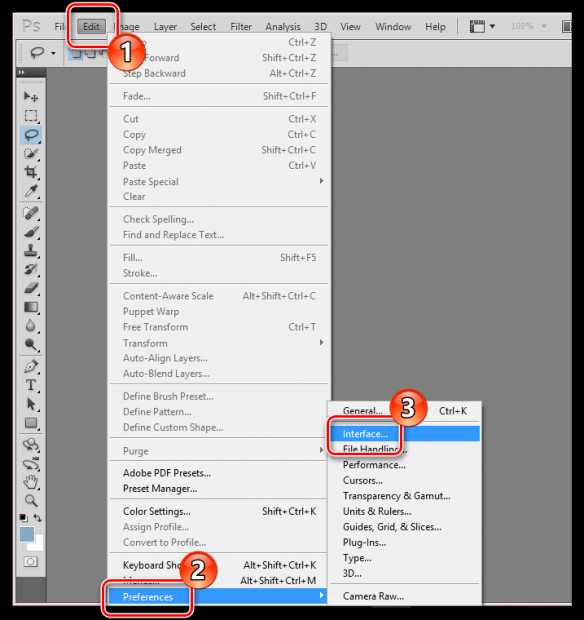
2. В нижней области окна расположился блок «UI Text Options». В нем первым же по списку расположился пункт «UI Language», в котором вам остается лишь развернуть список и выбрать «Русский» («Russian»). Для принятия изменений потребуется выполнить перезапуск Photoshop.
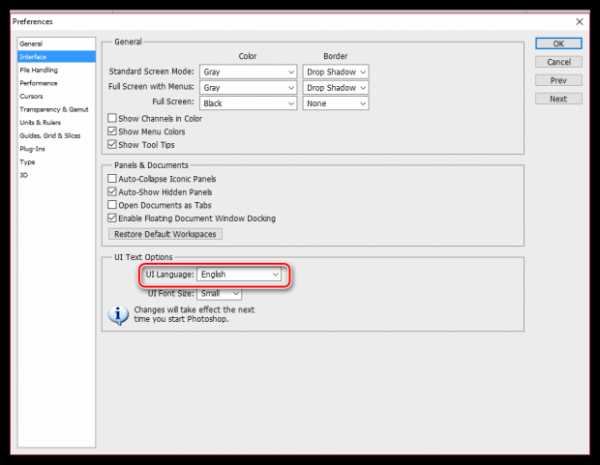
Обратите внимание, если вы не обнаружили в списке русского языка, вероятно, в вашей сборке он отсутствует. В данном случае единственный выход обзавестись нудной локализацией – скачать русификатор.
Вам потребуется открыть в своем браузере любой поисковик и ввести в него запрос следующего типа: «Русификатор Adobe Photoshop [версия_программы]». Мы не приводим в статье ссылки на русификаторы, поскольку в данном случае русификатор требуется только при использовании нелицензионного софта.
В зависимости от типа русификатора дальнейшие действия могут отличаться: это может быть exe-файл, который необходимо запустить, выполнив автоматическую установку русификатора на компьютер, или же это может быть папка с файлами, которую, в свою очередь, потребуется переместить в папку
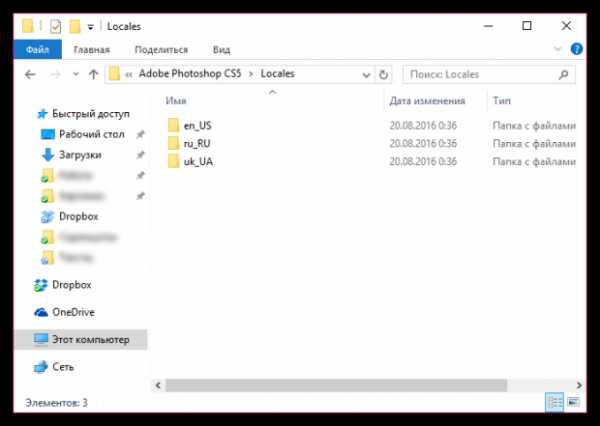
Надеемся, данная статья помогла вам решить проблему с языком, что позволит упростить процесс работы в программе.
‘; blockSettingArray[3][«minSymbols»] = 0;blockSettingArray[3][«minHeaders»] = 0;blockSettingArray[4] = []; blockSettingArray[4][«setting_type»] = 1; blockSettingArray[4][«element»] = «p»; blockSettingArray[4][«elementPosition»] = 1; blockSettingArray[4][«elementPlace»] = 17; blockSettingArray[4][«text»] = ‘
‘; blockSettingArray[4][«minSymbols»] = 0;blockSettingArray[4][«minHeaders»] = 0;blockSettingArray[5] = []; blockSettingArray[5][«setting_type»] = 1; blockSettingArray[5][«element»] = «p»; blockSettingArray[5][«elementPosition»] = 1; blockSettingArray[5][«elementPlace»] = 21; blockSettingArray[5][«text»] = ‘
‘; blockSettingArray[5][«minSymbols»] = 0;blockSettingArray[5][«minHeaders»] = 0;blockSettingArray[6] = []; blockSettingArray[6][«setting_type»] = 1; blockSettingArray[6][«element»] = «p»; blockSettingArray[6][«elementPosition»] = 1; blockSettingArray[6][«elementPlace»] = 25; blockSettingArray[6][«text»] = ‘
‘; blockSettingArray[6][«minSymbols»] = 0;blockSettingArray[6][«minHeaders»] = 0;blockSettingArray[7] = []; blockSettingArray[7][«setting_type»] = 1; blockSettingArray[7][«element»] = «p»; blockSettingArray[7][«elementPosition»] = 1; blockSettingArray[7][«elementPlace»] = 29; blockSettingArray[7][«text»] = ‘
‘; blockSettingArray[7][«minSymbols»] = 0;blockSettingArray[7][«minHeaders»] = 0; var jsInputerLaunch = 15;
Как поменять язык в Photoshop (Фотошопе) CS6 на русский
Многие слышали о программе для обработки фотографий Photoshop CS6. Этот инструмент предлагает просто огромные возможности как профессионалам, так и любителям. Но если давно знающий эту программу человек спокойно может работать с английским языком интерфейса, то новичку, даже не смотря на возможные хорошие знания английского, будет тяжело разобраться во всем этом. Предлагаем вашему вниманию простой и эффективный способ, как поменять язык интерфейса в Photoshop CS6 с английского на русский.
Пошаговое руководство
- Скачайте архив с русификатором по этой ссылке.
- Разархивируйте содержимое архива в любое место на жестком диске.
- Откройте содержимое разархивированной папки и запустите файл AddLang_for_Photoshop_CS6.exe.
- Во время установки инсталлятор предложит выбрать языки для установки. Отметьте галочками те, которые вы хотите установить. Нажмите Next.
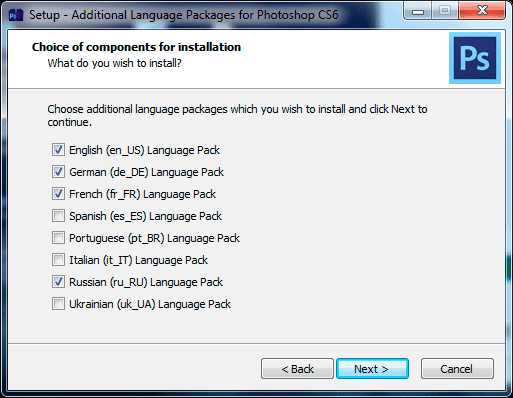
- По завершении установки пакета языков запустите Photoshop CS6. Зажмите комбинацию клавиш на клавиатуре Ctrl+K, в списке слева выберите Interface, после чего внизу в разделе Text в поле UI Language поменяйте язык на нужный.
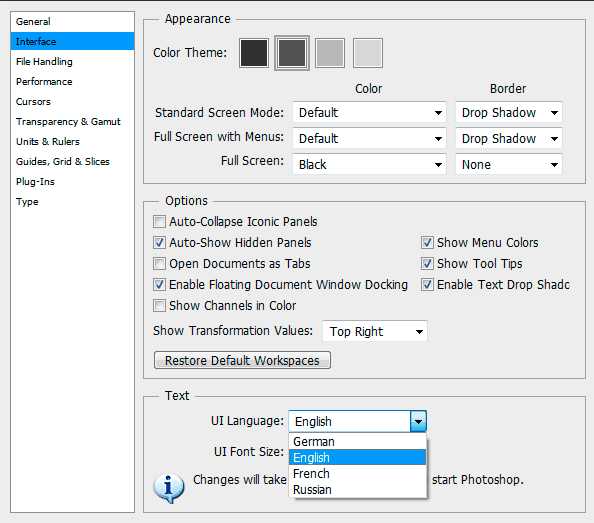
Готово. Теперь используемый Photoshop CS6 сменит язык интерфейса на тот, который вы выбрали.
Понравилась статья? Поделиться с друзьями:
public-pc.com
Как поменять язык в Фотошопе CS 6
Меняем язык в Adobe Photoshop CS 6
25.04.2017

Adobe Photoshop (или просто Фотошоп) — одна из самых удобных программ для редактирования изображений. Последняя версия — CC 2017, но многие пользуются и устаревшим CS 6 2012 года.
Как поменять язык в Фотошопе CS 6
В первую очередь, нужно удостовериться, установлены ли другие языковые пакеты. Для этого:
- Открываем Фотошоп. Для этого находим его в «Пуске» или через «Поиск».
- Ищем вкладку «Редактирование» (1).
- В выпадающем меню отыскиваем строку «Установки» (2).
- Переходим в раздел «Интерфейс» (3).
- Находим поле «Текст», ищем опцию «Язык интерфейса», нажимаем на него, в выпавшем поле смотрим на доступные языки.
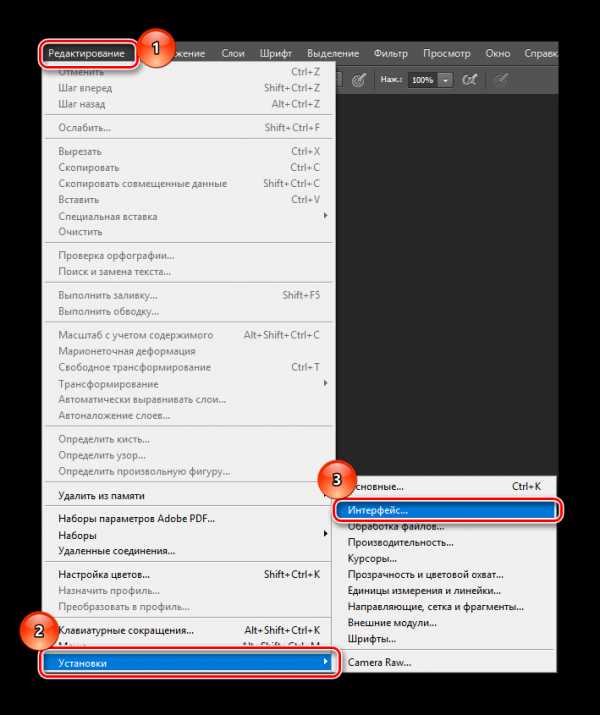

Как видно, в данном примере, доступен только русский язык. А потому, нужно добавить новые языковые пакеты. Загрузить его можно здесь. Ссылка проверена и вирусов не содержит.
Чтобы установить его:
- Запускаем загруженный файл.
- Выбираем нужные языковые пакеты и нажимаем
- После завершения процесса, на финальном окне, не убираем галочку с предложения запустить Фотошоп и жмем «Finish».
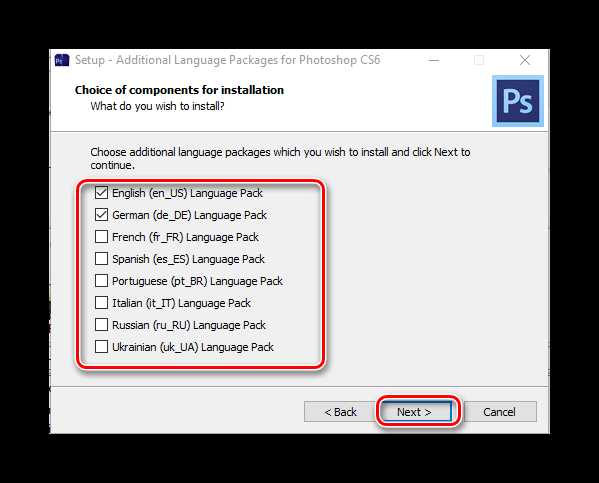
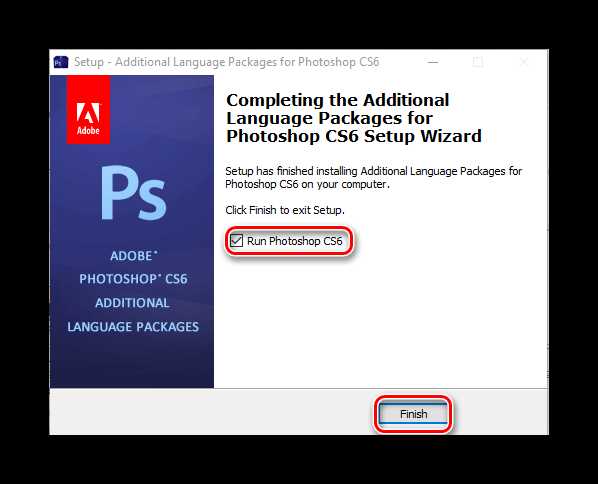
Теперь, чтобы проверить корректность установки и сменить язык, заходим в настройки интерфейса вышеуказанным способом и переходим в опции настройки языка. Теперь это должно выглядеть так:
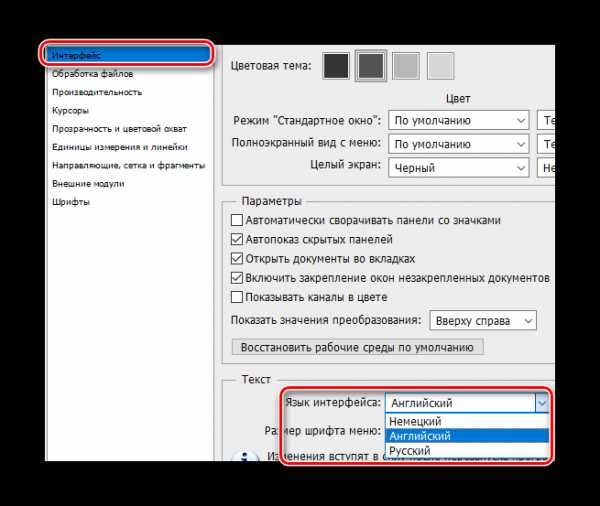
Ставим нужный язык, жмем «ОК» и перезагружаем Фотошоп
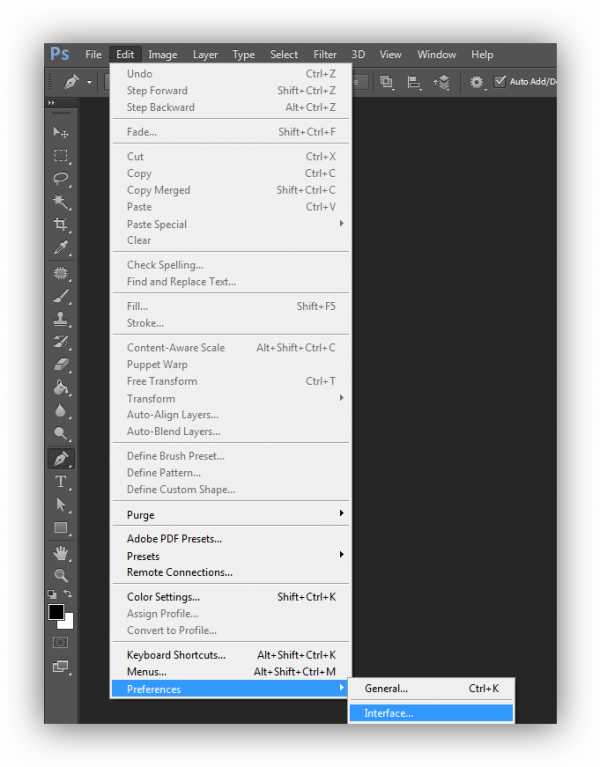
Все, замена языка завершена, можно продолжать пользоваться программой, не испытывая неудобств.
Расскажи друзьям в социальных сетях
compdude.ru
Как сменить язык в Фотошопе CS6

Многие люди, которые только установили Photoshop CS6 могут заметить, что, несмотря на наличие локализации программы на русском языке, работать с ней периодически бывает чрезвычайно сложно, не говоря о том, каково обрабатывать изображения тем людям, которым нужно использование профессиональных функций и полного спектра возможностей этой утилиты.
Именно по причине не самой лучшей и понятной локализации многие пользователи стараются найти, каким образом можно поменять язык в этой программе, ведь штатными средствами (через настройки или еще как-либо) сделать этого не представляется возможным. Но не стоит отчаиваться, ведь на самом деле всегда есть возможность поменять язык на тот, который вам нужен, но сделать это несколько сложнее, чем в других утилитах.
Как это сделать?
Чтобы поменять язык на нужный вам, нужно проделать несколько простых действий:
1. Сначала найдите файл «twdat
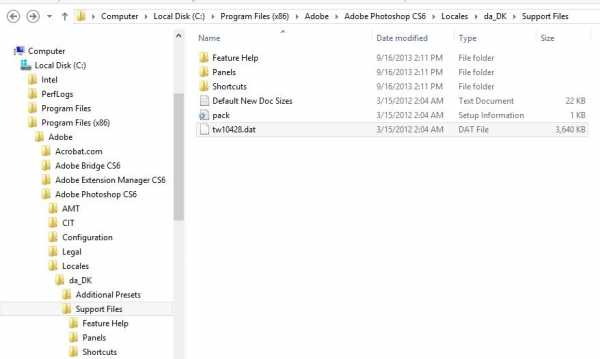
2. Теперь настраивайте скачанный установщик Creative Cloud. Для этого нужно запустить программу, после чего нажать кнопку «Настройки» и выбрать пункт «Установки».
3. Выберите пункт «Apps», после чего смените в пункте «
4. Удаляйте программу и заново устанавливайте ее из своего облака.
После проведения этих несложных процедур вы сможете нормально пользоваться программой на том языке, который вам нужен. Соответственно, если вы хотите работать не на английском языке, то в таком случае в пункте №3 вместо «English» выберите тот пункт, который считаете нужным
bridman.ru
👍как поменять язык в фотошопе cs6 на русский
Как в Adobe Photoshop сменить язык интерфейса на русский

Adobe Photoshop – наиболее популярный графический редактор современности, который активно используется как профессионалами, так и любителями. Данная программа оснащена поддержкой русского языка, однако, если интерфейс в вашем случае программы на другом языке, то использование программы становится гораздо сложнее.
На протяжении уже многих лет принцип смены языка в Adobe Photoshop для всех версий данной программы остается одинаковым. Какой бы язык ни был установлен в данной программе в вашем случае, расположение элементов остается прежним, а значит, вам лишь потребуется точно следовать нижеприведенной инструкции.
здесь реклама 1
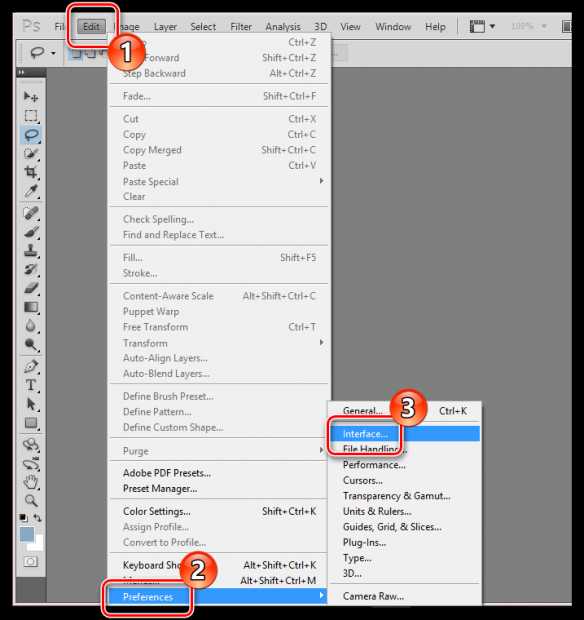
2. В нижней области окна расположился блок «UI Text Options». В нем первым же по списку расположился пункт «UI Language», в котором вам остается лишь развернуть список и выбрать «Русский» («Russian»). Для принятия изменений потребуется выполнить перезапуск Photoshop.
Как в Фотошопе CS6 изменить язык на русский интерфейс?
Не знать о программе Photoshop в 21-ом веке невозможно. Хотя бы один раз в жизни молодые пользователи социальных сетей прибегали к редактированию своих фото в программе от Adobe. Этот мощный редактор графики обладает удивительным набором функций и инструментов. Но если пользователю и этого покажется мало, программу можно разнообразить дополнительными скачанными инструментами из сети. Вот только пользоваться ими будет сложно, если интерфейс у вас на английском!
Как фантазия человека не имеет границ, так и разнообразие плагинов для приложения довольно широко. Но чтобы полноценно работать в программе, многим будет полезно знать, как в Фотошопе CS6 изменить язык на русский, чтобы не пользоваться каждый раз словарем! Так, например, возможность добавлять шрифты и дополнительные плагины в программу – незаменимая функция, однако это визуально усложняет понимание интерфейса программы.
Но все не так страшно, как кажется! Стоит начать разбираться, как все встанет на свои места. Разумеется, немаловажной преградой для реализации себя как фотошоп-мастера будет язык, на котором выпущена программа. Не все любители редактирования фотографий являются знатоками английского языка, так что давайте переходить к делу!
Смена языка в Photoshop CS6 и CS5
Незнание английского создает проблему. К тому же, устанавливая Фотошоп с официального сайта, в нем невозможно поменять язык на свой родной. Это вызывает недоумение и желание бросить начатое. Но если человек настроен на работу, то любая задача становится выполнимой. Перевод каждого слова интерфейса – долгое занятие. Поэтому попытаться сменить язык – лучший вариант.
здесь реклама 2
Изменение языкового интерфейса Фотошопа
Если следовать инструкции, то поменять язык программы по редактированию фотографий очень просто:
- Для начала необходимо запустить приложение.
- В правом верхнем углу над панелью инструментов нажать на раздел Edit.
- Далее выбрать раздел Preferences, который появится в последней строке появившегося контекстного меню.
- После наведения на Preferences справа появится еще одно диалоговое окно, в нем щелкнуть на раздел Interface.
- В окне, которое откроется, находим в нем раздел Text, из выплывающего меню UI Language кликнуть на необходимый язык, нажать OK.
- Перезапустить программу, после чего язык в ней будет изменен.
Фотошоп на русском языке облегчит учение работы в редакторе. По видеоурокам можно освоить начальные принципы работы с данной программой.
Но если целью пользователя является получение высокого уровня профессионализма работы с Фотошопом, то английский язык все же придется подучить. Ведь лучшие рекомендации, а также видеокурсы сняты и написаны именно на этом иностранном языке.
Преимущества изучения английского для Photoshop
Стоит отметить, что информации для изучения редактора достаточно много. И большое количество статей с видео выпускаются на русском. Но проблема в том, что часто даже в этих русских уроках используются инструкции и скриншоты с интерфейсом на английском. Озвученные в видео разделы программы на иностранном языке будут не только частично дезориентировать, но и вызывать общие трудности при обучении. Немаловажно и качество обучающих уроков на русском. Чаще всего оно оставляет желать лучшего. Возможная причина тому – некомпетентность соотечественников.
Решение вопроса о смене языка зависит от цели учащегося. Если важно только ознакомление с Фотошопом, изучение основных принципов редактирования, то можно смело менять язык по указанной инструкции и искать подходящие уроки, в которых в пример ставится русский интерфейс. Но если планируется не просто ознакомление, а глубинное изучение и рост в познании графического дизайна – лучше оставить программу в ее исходном положении.
Желание подтянуть свой английский появится, если есть большое желание штудировать Photoshop, возможности которого ограничиваются лишь человеческой фантазией и умениями. Тем более что пользователю не придется изучать английский в идеале. Для Фотошопа подойдет и начальный уровень знания языка.
И, кстати, если все-таки выбор пал на смену языка интерфейса, но ваша версия программы не CS6, а, к примеру, CS5 или CS4, то поменять его так же просто. Кардинального отличия новейшей версии от более старой нет. Добавленные несколько новых функций и более темное окно программы – это все, что отличает их. Разработчики Photoshop пришли к мнению, что темный фон приятнее для глаз, по сравнению со светлым в прошлых версиях.
Если хотя бы один совет статьи помог вам, то это большая заслуга для нас. Оцените статью и задайте интересующий вопрос в комментариях. Заранее спасибо!
Photoshop cs6 как поменять язык на русский?
Фотошоп является очень популярной и востребованной программой в своем роде. С ее помощью можно выполнять серьезные изменения и доработки в изображениях все видов и типов. Но у большинства русскоязычных пользователей англоязычная версия фотошопа вызывает проблемы при работе. Ведь почти всегда Photoshop cs6 сразу после установки имеет англоязычный интерфейс. В данной статье мы расскажем вам как в фотошопе версии CS6 поменять язык на русский.
Как сделать фотошоп на русском cs6?
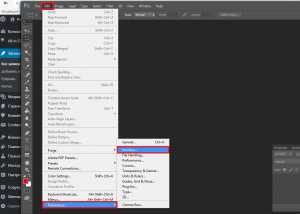
Вход в настройки языка в фотошопе cs6
Откроется окно, в котором можно настраивать интерфейс программы Photoshop cs6, в том числе и язык.
В низу окна в разделе «Text» на против слова UI Language раскрываете список и выбираете в нем Russian.
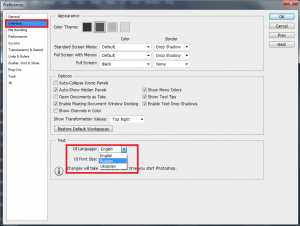
Включение русского языка в фотошопе cs6
После этого нажимаете кнопку «ОК» в правом верхнем углу экрана и перезапускаете фотошоп. Сразу после перезапуска все меню и окна станут на русском языке.
Если в списке UI Language отсутствует русский язык, значит вам сначала нужно найти русификатор для фотошопа, затем установить его, а только после этого переключить язык на русский в настройках, описанных в данной статье.
Поделись статьей в социальных сетях! Помоги нашему сайту!
Как в Photoshop cs6 поменять язык?
Всего несколько шагов помогут вам изменить язык в программе Adobe Photoshop CS6.
На первом этапе необходимо нажать сочетание двух клавиш «Ctrl9quot; и «K9quot;, которые откроют меню.
Выбираем вторую сверху строчку под названием «Interface9quot;.
Далее, в разделе «Text9quot; в верхнем поле задаём нужный нам язык.
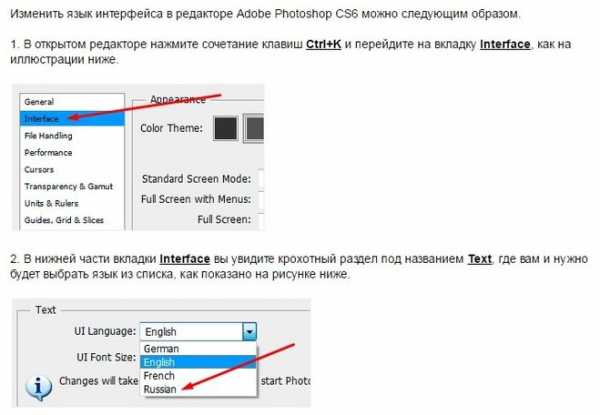
Изначально новая версия Photoshop cs6 при установке идет в стандартной комплектации — английский язык. Но не всем понимают и разбирают его.
А поменять язык в Photoshop cs6 есть возможность.
Для того, чтобы поставить русский или украинский язык, нужно проделать следующее:
- в самой программе нажмите комбинацию на клавиатуре: Ctrl+K;
- дальше выберите вкладку «Interface9quot;;
- пролистайте меню к самому низу и тогда вы увидите пункт Text;
- после чего найдите и кликните на пункт UI Language;
- в разделе UI Language вы найдете все доступные языки и успешно можете их поменять на более для вас удобный.
Как в Photoshop CS6 поменять язык интерфейса на русский

Нет такого человека, который бы не слышал о графическом редакторе Photoshop. В этом всемирно известном графическом редакторе успешно работают как профессионалы, так и любители. Но если профессионалы легко ориентируются в интерфейсе программы, какой бы язык там не был активирован, то новички и любители затрудняются с поиском необходимых элементов без поддержки русского. Именно поэтому вы узнаете, как можно русифицировать Adobe Photoshop CS6.
Обратите внимание, что данная инструкция применима только для Photoshop версии CS6. В других версиях программы русификатор работать не будет.
Мы предлагаем вам скачать русификатор по ссылке в конце статьи, который в наборе имеет поддержку и других языков.
Загрузив файл, распакуйте архив и запустите установочный файл, отметив галочками те языки, поддержку которых вы хотите добавить в Photoshop CS6, включая «Russian». Нажмите клавишу «Next».
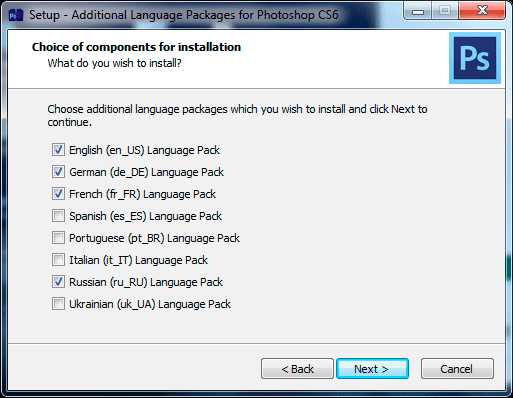
В заключительном окне высветится предложение запустить Photoshop и кнопка «Finish», которая завершит процесс установки языковых пакетов.
Открыв Photoshop, наберите сочетание горячих клавиш Ctrl+K, чтобы открыть меню настроек. Перейдите во вкладку «Interface» и в нижней части окна около пункта «UI Language» выберите параметр «Russian».
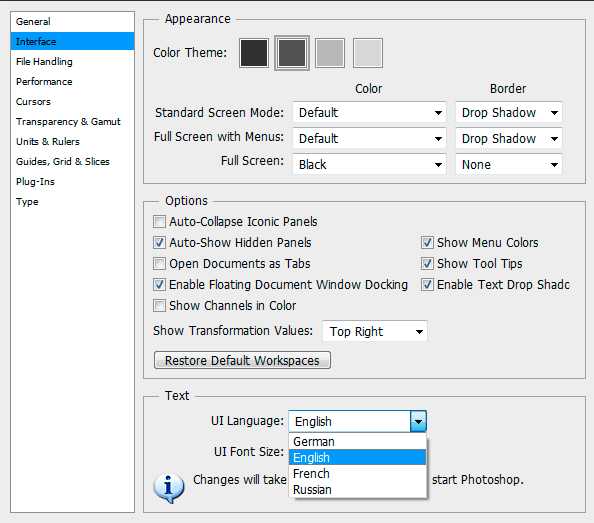
Сохраните изменения и при необходимости перезапустите Photoshop. Готово!
gladweb.ru
Как поменять язык в Фотошопе CS6 на русский

Photoshop – популярный графический редактор, который позволяет выполнять практически любые манипуляции с изображениями. Редактор оснащен гигантским количеством функций, среди которых будет довольно трудно освоиться, если в программе выставлен английский язык. О том, как поменять язык в Adobe Photoshop с английского на русский, читайте в статье.
В большинстве версий Adobe Photoshop язык меняется по одному принципу, если, конечно, у вас установлена не сборка, в которой имеется исключительно английский язык.
Ниже инструкция приведена для перевода языка Photoshop с английского языка на русский, но учитывая, что расположение элементов остается таким же, инструкция подойдет и для других языков графического редактора.
Как поменять язык в Photoshop?
1. Запустите программу;
2. В верхней области окна программы щелкните по вкладке «Edit» и перейдите к меню «Preferences» – «Interface».
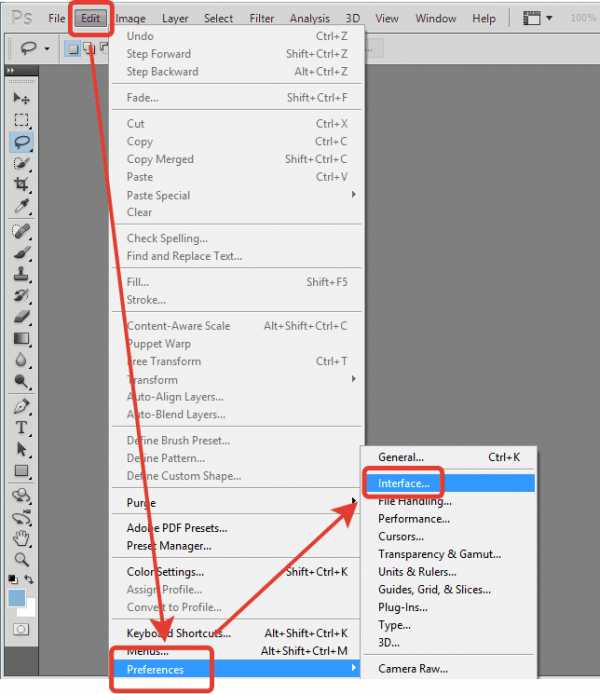
3. В левой области откройте вкладку «Interface». В нижней области окна будет расположен блок «UI Text Options» и около пункта «UI Language» разверните меню и выберите «Russian».
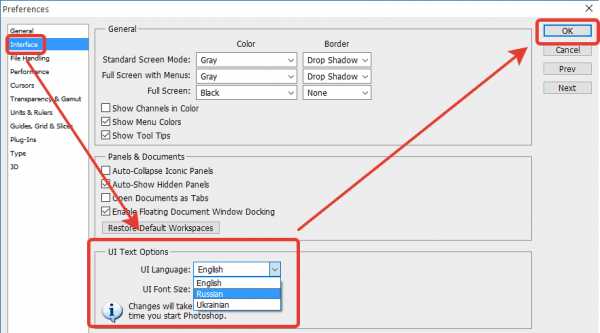
4. Сохраните изменения нажатием кнопки «ОК» и выполните перезапуск программы.
После всех выполненных действий ваш графический редактор будет полностью на русском языке. Теперь редактором будет значительно проще пользоваться.
itcreeper.ru
